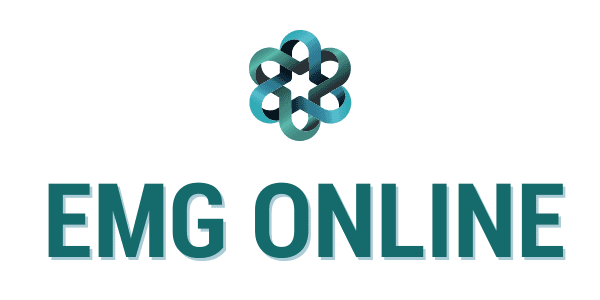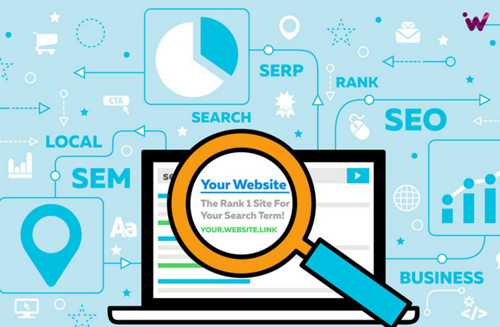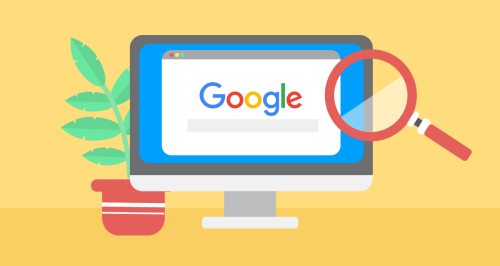Sandbox về cơ bản là một môi trường dùng để chạy phần mềm và môi trường đó được nằm trong sự kiểm soát chặt chẽ. Sandboxie giúp hạn chế chức năng của một đoạn mã, cấp quyền cho một đoạn mã nào đó chỉ được thực hiện một số chức năng nhất định, từ đó nó không thể thực hiện những can thiệp khác có thể làm nguy hại cho máy tính người dùng.
Vai trò của Sandboxie là gì?
Và chúng ta cũng có hiểu rằng, tất cả những gì xảy ra trong sandbox thì chỉ diễn ra trong sandbox mà thôi, không ảnh hưởng đến những tập tin khác. Những ứng dụng hiện này đều có cài đặt sẵn phần mềm sandbox để chống virus và malware, bên cạnh đó, bạn cũng có thể tự mình tạo ra một môi trường Sandbox của riêng mình để test, phân tích một phần mềm nào đó khi mà bạn chưa chắc chắn liệu chúng có làm hại máy tính của mình hay không.
Các trang web mà bạn truy cập đều được chạy trong môi trường Sandbox. Website sẽ bị hạn chế và chỉ được chạy trong trình duyệt cũng như chỉ được can thiệp vào một phần nhỏ trong tài nguyên hệ thống. Chúng không được phép sử dụng webcam cũng như không thể truy cập được vào các dữ liệu trên máy nếu như bạn không cho phép. Nếu như các trang web không bị giới hạn trong môi trường Sandbox này, thì khi bạn lỡ truy cập vào các website chứa mã độc, nguy cơ máy tính của bạn bị tấn công là rất cao.
Các trình duyệt phổ biến hiện nay như Google Chrome và Internet Explorer đều chạy trong môi trường Sandbox. Những trình duyệt này chạy trên máy tính nhưng không được phép truy cập vào toàn bộ tài nguyên máy, mà chỉ có thể sử dụng một lượng nhỏ tài nguyên hệ thống mà thôi.
Những ứng dụng nào đang sử dụng sandboxie?
Hiện nay, rất nhiều ứng dụng ở nhiều nền tảng đã áp dụng Sandbox để bảo vệ người dùng. Cụ thể như sau: Sandboxie là gì
Các website:
Các trình duyệt web bạn sử dụng sẽ cô lập trang web mà nó tải. Website có thể chạy các mã JavaScript, nhưng đoạn mã này không thể làm bất kì điều gì chúng muốn. Nếu JavaScript cố gắng truy cập vào dữ liệu mà bạn lưu trữ trên máy, yêu cầu truy cập này sẽ ngay lập tức bị từ chối.
Plug-in trình duyệt:
Các nội dung mà plug-in của trình duyệt load – như Flash hay Silverlight – cũng được chạy ở môi trường Sandbox. Việc bạn chơi 1 game flash trên web sẽ an toàn hơn so với việc bạn tải game về chạy dưới dạng một ứng dụng thông thường, bởi Flash sẽ cô lập game khỏi hệ thống máy tính cũng như giới hạn quyền truy cập vào hệ thống của game đó. Tuy nhiên, một số plug-in trình duyệt, như Java, thường là mục tiêu của những kẻ tấn công. Chúng tận dụng các lỗ hổng để vượt qua môi trường Sandbox và thực hiện các hành vi phá hoại.
PDF, Microsoft Office:
Trình đọc file PDF là Adobe Reader cũng chạy các file PDF trong môi trường Sandbox, ngăn chặn chúng truy cập vào hệ thống máy tính. Trong khi đó, bộ công cụ văn phòng Office của Microsoft cũng có chế độ Sandbox để ngăn các đoạn macro không an toàn làm hại đến máy tính của bạn.
Trình duyệt web:
Như đã nói trên, các trình duyệt web cũng chạy trong môi trường Sandbox để trong trường hợp kẻ tấn công chiếm được quyền điều khiển trình duyệt, chúng cũng không thể ăn cắp được dữ liệu trong máy.
Ứng dụng di động:
Các HĐH di động hiện nay, gồm iOS, Android, Windows 8, đều chạy ứng dụng trong môi trường Sandbox. Chúng chỉ được phép truy cập vào tài nguyên hệ thống, như dùng GPS để theo dõi vị trí của bạn…, nếu người dùng đồng ý. Ngoài ra, việc từng ứng dụng đều chạy trong môi trường Sandbox riêng sẽ ngăn chặn không cho các ứng dụng này can thiệp vào nhau.
Ứng dụng Windows:
Nếu bạn đang sử dụng các chức năng của User Account Control trên Windows, điều đó cũng có nghĩa là bạn đang áp dụng Sandbox cho việc bảo mật, mặc dù việc áp dụng này chỉ ở cấp độ thấp. Bởi về cơ bản, các chức năng này chỉ là hỏi bạn có cho phép 1 ứng dụng nào đó truy cập vào tập tin hệ thống hay không, mà thôi; và bất kì ứng dụng Windows nào cũng có thể lựa chọn để chạy ngầm và theo dõi toàn bộ thao tác bàn phím của bạn trong khi bạn không hề hay biết.
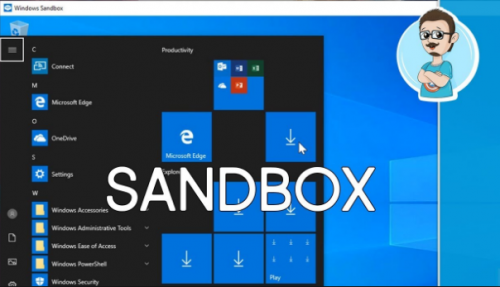
Windows Sandboxie là gì?
Sandbox là gì? Đây là ứng dụng cho phép người dùng cài đặt và trải nghiệm những ứng dụng nằm trong môi trường ảo cách ly hoàn toàn với hệ điều hành chính. Điều này có nghĩa là ổ cứng và hệ điều hành máy tính được bảo vệ an toàn gần như tuyệt đối. Một môi trường rất lý tưởng cho phép cài đặt, kiểm tra các phần mềm tạm thời hay không đủ độ an toàn.
Một khi kích hoạt Windows Sandbox trong Win 10, bạn sẽ có môi trường Win 10 tương đối hoàn chỉnh, tuy nhiên sẽ chỉ sử dụng được một lần và sẽ bị xóa sạch sau khi bạn đóng ứng dụng này lại. Chắc chắn những phần mềm độc hại sẽ không có cơ hội xâm nhập vào máy tính của bạn. Bên cạnh đó, dung lượng mà Sandbox sử dụng để tạo một bản cài đặt Windows 10 chỉ khoảng 100MB.
Ưu điểm nổi bật của Windows sandboxie
- Part of Windows: Cung cấp đầy đủ các thành phần cần thiết trên Windows, bạn không cần phải tạo ra một ổ cứng ảo để cài đặt.
- Pristine – Nguyên sơ: Mỗi khi khởi động Windows Sandbox, bạn sẽ có một hệ điều hành Windows 10 mới hoàn toàn.
- Disposable – Sử dụng một lần: Mọi thứ sẽ bị xóa sạch sau khi bạn đóng lại ứng dụng Sandbox trên Win 10.
- Efficient – Hiệu quả cao: Sandbox trên Win 10 có khả năng quản lý bộ nhớ một cách thông mình và tính năng GPU ảo.
Điều kiện bắt buộc để sử dụng Sandbox trên Windows 10
- Máy tính của bán sử dụng hệ điều hành Windows 10 Pro hoặc Enterprise Insider, phiên bản build từ 18305 trở lên.
- Kiến trúc chip x86-64 (hay còn gọi là AMD64).
- BIOS đã kích hoạt khả năng ảo hóa.
- Phải có tối tiểu 4GB RAM (8GB theo khuyến nghị).
- Tối thiểu 1GB dung lượng ổ đĩa trống (ổ cứng SSD là tốt nhất).
- CPU tối thiểu 2 lõi (4 lõi với siêu phân luồng. Sandboxie là gì
Kiểm tra khả năng khởi chạy sandboxie trên Win 10
Nếu muốn sử dụng tính năng Sandbox trong Win 10, trước tiên cần kiểm tra CPU của máy tính có hỗ trợ chức năng ảo hóa hay không. Cách thực hiện như sau:
Bước 1. Các bạn nhấn chuột phải vào thanh Taskbar => sau đó nhấn chọn Task Manager (như hình bên dưới).

Bước 2. Trong cửa sổ Task Manager, bạn nhấn chọn tab Performance => và để ý trường Virtualization bên dưới. Nếu giá trị của Virtualization là Enabled tức là CPU trên máy tính của bạn có hỗ trợ chức năng ảo hóa và đã được kích hoạt sẵn sàng (như hình bên dưới).
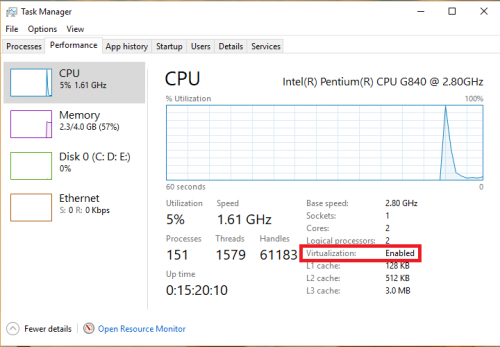
Bên cạnh đó, bạn cũng có thể kiểm tra chức năng ảo hóa trên máy tính bằng cách vào CMD (Command Prompt), cụ thể như sau: Bạn vào CMD bằng cách nhấn Windows + R => nhập vào cmd và nhấn Enter.
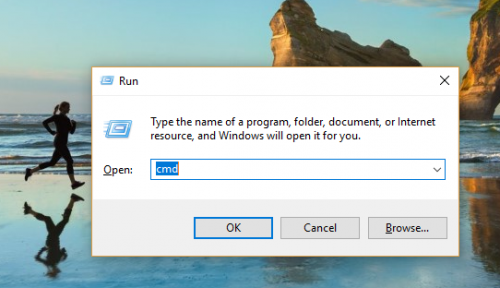
Trong cửa sổ CMD, bạn nhập vào lệnh systeminfo.exe sau đó nhấn Enter.
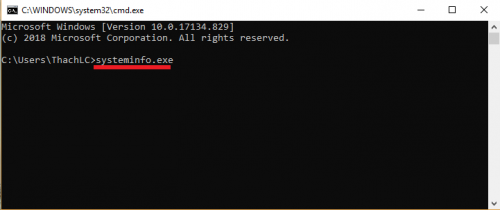
Bạn chờ một lát để hệ thống kiểm tra, nếu thấy xuất hiện giá trị Virtualization Enabled In Firmware cho kết quả Yes trong mục Hyper-V Requirements, có nghĩa là chức năng ảo hóa trên thiết bị của bạn đã sẵn sàng.
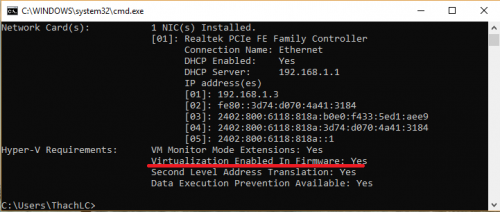
Hướng dẫn kích hoạt Sandbox trên Windows 10
Khi đã chắc chắn máy tính của bạn có hỗ trợ máy ảo, lúc này bạn có thể kích hoạt Sandbox bằng cách như sau.
Bước 1. Trên Windows 10, các bạn nhấn tổ hợp Windows + S => sau đó nhập vào từ khóa Turn Windows features on or off vào thanh tìm kiếm => sau đó nhấn chọn vào kết quả như hình bên dưới.
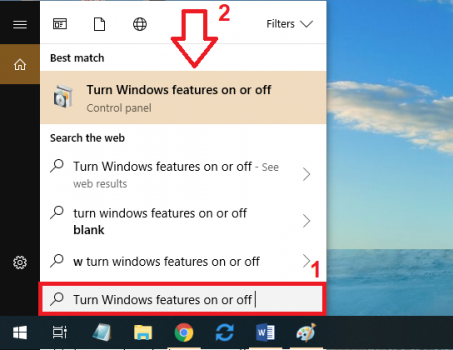
Bạn chờ một lát trong khi quá trình kích hoạt tính năng của Windows 10 diễn ra.

Bước 2. Lúc này, cửa sổ với danh sách tùy chọn hiện ra => bạn tìm và tích chọn vào tùy chọn Windows Sandbox => sau đó chọn OK (như hình bên dưới).
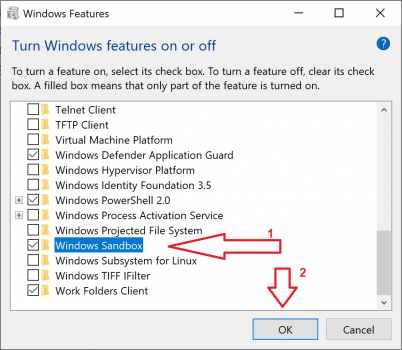
Ngay sau đó, hệ thống sẽ tiến hành kích hoạt Sandbox trong Win 10.
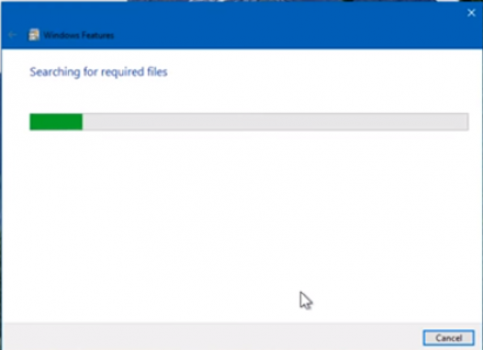
Bước 3. Khi màn hình xuất hiện thông báo như hình ảnh bên dưới thì có nghĩa là bạn đã kích hoạt Sandbox thành công.
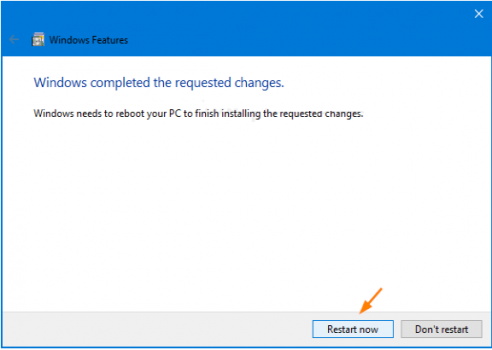
Bước 4. Cuối cùng hãy khởi động lại máy tính Win 10 để hoàn tất quá trình.
Mở Sandbox trên Windows 10
Khi hoàn thành xong việc khởi động lại máy tính, bây giờ bạn có thể mở Sandbox và sử dụng. Cách thực hiện như sau:
Bạn vào Start Menu hoặc nhấn tổ hợp phím Windows + S => sau đó tìm kiếm với từ khóa Windows Sandbox vào ô tìm kiếm => sau đó nhấn vào kết quả tìm được (như hình bên dưới).
Dịch vụ thiết kế website của EMG Online
- Dịch Vụ VPS Bảo Mật No1 | Uptime 99,99%
- VPS có cấu hình cao có tính ổn định & bảo mật an toàn cao
- Sử dụng dễ dàng dù không cần am hiểu IT
- Tốc độ luôn ổn định, băng thông 32Gbit, hạ tầng đồng bộ mạnh mẽ
- Hỗ Trợ kỹ thuật hệ thống liên tục 24/7
- VPS SSD sử dụng công nghệ 100% SSD Intel Enterprise và hỗ trợ chống DdoS
Tốc độ vượt trội
Sử dụng 100% ổ cứng SSD Enterprise mang đến trải nghiệm khác biệt về tốc độ truy vấn xử lý dữ liệu
Bảo vệ dữ liệu
Dữ liệu sẽ được backup định kỳ hàng tuần nhằm đảm bảo an toàn cho dữ liệu ở mức độ cao nhất
Dùng thử miễn phí
Trải nghiệm Cloud VPS SSD miễn phí trong vòng 07 ngày trước khi quyết định sử dụng dịch vụ
Đội ngũ tư vấn
Trải nghiệm sự khác biệt với dịch vụ chăm sóc khách hàng từ đội ngũ tư vấn chuyên nghiệp và thân thiện
Nâng cấp dễ dàng
Hệ thống cho phép nâng cấp, mở rộng tài nguyên CPU, RAM, SSD ngay lập tức trong quá trình sử dụng
Hệ điều hành
Chủ động lựa chọn nhiều hệ điều hành với các phiên bản khác nhau tuỳ theo nhu cầu sử dụng
Thời gian uptime
Xây dựng và thiết kế theo cơ chế N+1, tăng cường sự ổn định và đảm bảo thời gian uptime tới 99,5%
Công cụ quản lý
Giao diện quản lý được thiết kế với phong cách đơn giản và trực quan với người dùng Sandboxie là gì
Khi thiết kế website bán hàng tại EMG Online, quý khách được tư vấn trọn gói tận tình từ khâu chọn domain, tư vấn thiết kế giao diện web bán hàng và các chức năng nghiệp vụ quản lý, chiến lược phát triển quảng bá website và tìm kiếm nguồn khách hàng. Bên cạnh đó bạn cũng tham gia vào quá trình giám sát tiến độ hoàn thành của việc thiết kế website bổ sung ý kiến trong từng công đoạn thiết kế để đảm bảo một sản phẩm hoàn hảo nhất.Website của bạn sẽ được thiết kế với giao diện đẹp mắt, dễ sử dụng, thiết kế web chuẩn SEO mà còn có tốc độ tải trang nhanh.
Việc chọn được đơn vị thiết kế website bán hàng tốt không chỉ tạo ra một web bán hàng chuyên nghiệp, khẳng định thương hiệu cho người kinh doanh mà còn hỗ trợ tuyệt vời trong khâu quảng bá sản phẩm dịch vụ để gia tăng doanh số. Hãy để EMG Online đồng hành cùng bạn trong việc bán hàng.
EMG Online
Tham khảo tài liệu online: https://www.emg.com.vn/khoa-hoc-online/
Tài liệu Marketing cơ bản: https://www.emg.com.vn/tai-lieu-marketing-online/
Email liên hệ: Liên hệ
https://www.emg.com.vn/
Các tìm kiếm liên quan:
- Sandbox là gì
- Tải sandbox
- Sandboxie là gì
- Sandbox nghĩa là gì
- Sandbox Win 10
- Download Sandboxie
- Sandbox Win 7
- Sandboxie Full Crack
Nguồn: https://www.emg.com.vn/:
Bài viết liên quan